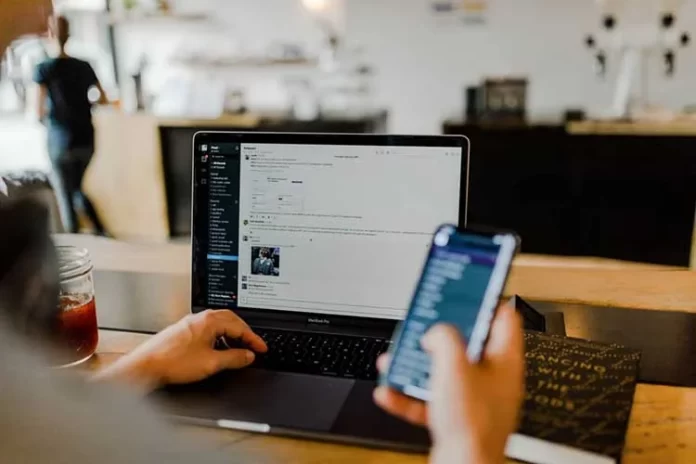Slack är det perfekta sättet att samla hela teamet. Här kan du diskutera allt: reklamuppdrag, publicering av en ny version av en app, de senaste nyheterna eller att ta en drink tillsammans på fredag.
Allt är strukturerat genom kanaler. För direkt kommunikation finns det privat korrespondens. I Slack finns det bara de som du arbetar med – ständigt (då har personen alla rättigheter) eller periodiskt eller bara i specifika projekt (då har personen bara tillgång till några få kanaler).
Som ett resultat av detta flyttas nästan all arbetskommunikation från e-post och budbärare till Slack. Och budbärare förblir främst för privatlivet.
Slack är ett av de mest populära verktygen för teamkommunikation i världen. Även om Slack främst är känt för sina personliga meddelanden i appen och sina direkta textmeddelanden kan du också ringa samtal.
Så här gör du för att skicka privata meddelanden och ringa samtal i Slack.
Hur du skickar privata meddelanden i Slack
Offentliga kanaler i Slack är helt enkelt offentliga. Det betyder per definition att alla medlemmar av gruppen i arbetsområdet kan gå med i kanalen och kommunicera med andra medlemmar.
Privata kanaler är däremot idealiska för privata samtal mellan små undergrupper. Dessa privata kanaler kan också användas för att organisera större grupper.
Det är endast arbetsutrymmeägare och arbetsrumsadministratörer eller Org-ägare och Org-administratörer som kan konvertera en kanal till en privat kanal i Slack. När du har gjort en kanal privat blir den aldrig offentlig. Du kan omvandla en offentlig kanal till en privat kanal endast med PC-versionen. Tyvärr är det här alternativet inte tillgängligt i Slack iOS- eller Android-appen.
Om du vill konvertera en kanal till privat i Slack kan du följa de här stegen:
- Öppna först och främst den kanal som du vill göra privat.
- Klicka sedan på kanalens namn och välj fliken ”Settings” (inställningar).
- Rulla sedan nedåt och klicka på alternativet ”Ändra till en privat kanal”.
- Slutligen väljer du ”Change to Private” (ändra till privat) för att bekräfta åtgärden.
Så här konverterar du en grupps direktmeddelanden till en privat kanal i Slack
Om du vill konvertera en grupp-DM till en privat kanal i Slack måste du följa de här stegen:
- Öppna först en grupp DM på skrivbordet.
- Klicka sedan på medlemmarnas namn i rubriken för samtalet.
- Klicka på fliken ”Inställningar” och välj ”Ändra till en privat kanal”.
- Därefter anger du namnet på en ny kanal.
- Slutligen väljer du ”Change to Private” (ändra till privat) för att bekräfta åtgärden.
När du har slutfört dessa steg kan du skicka privata meddelanden i Slack.
Hur man ringer i Slack
Med Slack-samtal kan du ringa ett röst- eller videosamtal och komma i kontakt med vem som helst i ditt arbetsområde. Röstsamtal är tillgängliga via din dator och mobila enheter, medan videosamtal endast är tillgängliga via din dator.
Om du vill ringa en annan person med hjälp av Slack-samtal måste de vara i samma arbetsområde. Privata medlemmar kan ringa röstsamtal via DM i både kostnadsfria och premium Slack-planer. För att starta ett samtal från en DM-grupp eller -kanal måste du dock ha en betald prenumeration.
Samtal med fler än två personer kan ha totalt 15 deltagare.
PC
Om du vill ringa ett samtal från DM i Slack på din dator måste du följa de här stegen:
- Öppna DM och klicka på medlemmens namn i samtalsrubriken.
- Klicka sedan på knappen ”Starta ett samtal” under medlemmens namn.
- Samtalet inleds omedelbart och personen du ringer till ser en inbjudan att delta i samtalet.
Om du vill ringa ett samtal från en kanal i Slack på din dator måste du följa de här stegen:
- Öppna en kanal och klicka på kanalens namn i samtalsrubriken.
- Under kanalens namn klickar du på knappen ”Starta ett samtal”.
- Slack skickar ett meddelande till kanalen så att andra får veta att du har startat en konversation. Upp till 14 personer kan delta i samtalet genom att klicka på knappen ”Join” (delta).
iOS
Om du vill ringa ett samtal från DM i Slack på din iOS-enhet måste du följa de här stegen:
- Öppna DM och tryck på användarnamnet högst upp på skärmen.
- Tryck på knappen ”Ring [användarnamn]” i en 1:1-dokumentation eller ”Starta ett samtal” i en gruppdokumentation.
Om du vill ringa ett samtal från en kanal i Slack på din iOS-enhet måste du följa de här stegen:
- Öppna en kanal och tryck på kanalnamnet högst upp på skärmen.
- Välj ”Starta ett samtal”.
- Ange ett namn för samtalet om du vill och tryck sedan på ”Start”.
Android
Om du vill ringa ett samtal från DM i Slack på din Android-enhet måste du följa de här stegen:
- Öppna DM och tryck på ikonen ”(i)” i det övre högra hörnet.
- Välj ”Starta ett samtal”.
Om du vill ringa ett samtal från en kanal i Slack på din Android-enhet måste du följa de här stegen:
- Öppna kanalen och tryck på ikonen ”(i)” i det övre högra hörnet.
- Välj ”Starta ett samtal”.
- Välj ett namn för samtalet om du vill och tryck på ”Start”.
När du har slutfört dessa steg kan du ringa ett samtal i Slack.